配賦トレース結果の表示
配賦トレース結果を表示するには:
-
ホーム・ページで、「インテリジェンス」を選択します。
-
左側のナビゲーション・バーで、「トレース」(
 )を選択します。
)を選択します。 -
トレース・ページで、ドロップダウンをクリックし、「キューブ」を選択します。
-
トレース結果の生成に使用されるデータ・フォームを選択します。
-
「データ・フォームの選択」リンクをクリックします。

-
「データ・フォーム」ダイアログ・ボックスで、目的のフォームに移動し、フォームを選択して、「OK」をクリックします。
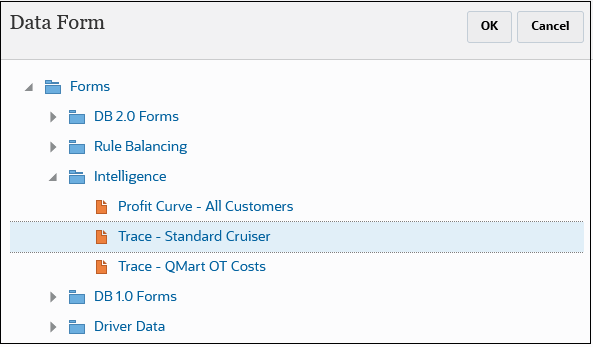
選択したフォームがトレース・ページに表示されます。

-
-
データを表示する視点を選択します。これを行うには、「年」、「期間」、「シナリオ」および「バージョン」ディメンションのメンバーを選択します。(視点の理解を参照してください。)
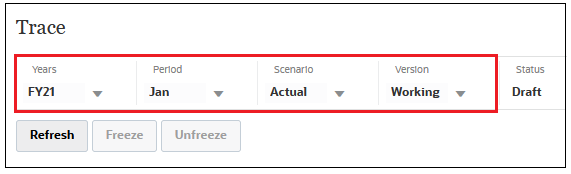
計算コントロール・ページですでに定義されている視点を選択する必要があります。まだ定義されていない視点を選択すると、「リフレッシュ」をクリックしたときに「有効な視点を選択します。」というエラー・メッセージが表示されます。(視点の作成を参照してください。)
選択した視点により、データ・フォーム定義で選択したフィールドが上書きされることに注意してください。(トレースのデータ・フォームの設計を参照してください)。
-
「リフレッシュ」をクリックしてトレース結果を表示します。
-
オプション: ダイアグラムをさらに活用するには、アクションを実行します:
-
ノードを切り離して、その配賦フローを表示するには、目的のノードをクリックし、
 をクリックします。
をクリックします。 -
すべてのノードを復元するには、
 をクリックします。
をクリックします。 -
データ・フォームを分析または編集するには、
 をクリックしてオプションを選択します:
をクリックしてオプションを選択します:-
データ・フォームの分析: トレース・ダイアグラムを生成したデータ・フォームを表示します。
-
データ・フォームの編集: データ・フォームを編集できます。
Note:
データ・フォームの詳細は、フォームの作成を参照してください。選択すると、選択したそれぞれのアクションに対して、ページの左下隅にタブが表示されます。
-
データ・フォームの分析ページまたはデータ・フォームの編集ページからトレース・ダイアグラム・ページに戻るには、「トレース」タブをクリックします。トレース・ページで、「データ・フォーム」を選択します。
-
-